Wir haben gesehen, wie man den Schnellzugriff und andere Shell-Ordner aus dem Datei-Explorer in einem meiner. entfernt vorherige Artikel. Dieser Beitrag etwas ähnliches. Darin erkläre ich Ihnen, wie Sie alle angehefteten Elemente im Navigationsbereich mit Ausnahme des Schnellzugriffs entfernen.
Alle Shell-Ordner ausblenden oder entfernen, aber Schnellzugriff
Herunterladenw10-hide-all-navpane.zip, entpacken Sie die Datei w10-hide-all-navpane.reg und führen Sie sie aus. Dadurch werden alle anderen angehefteten Shell-Ordner ausgeblendet und nur der Schnellzugriff angezeigt. Um die Änderungen rückgängig zu machen, führen Sie w10-show-all-navpane.reg aus.
Hier kommt's!
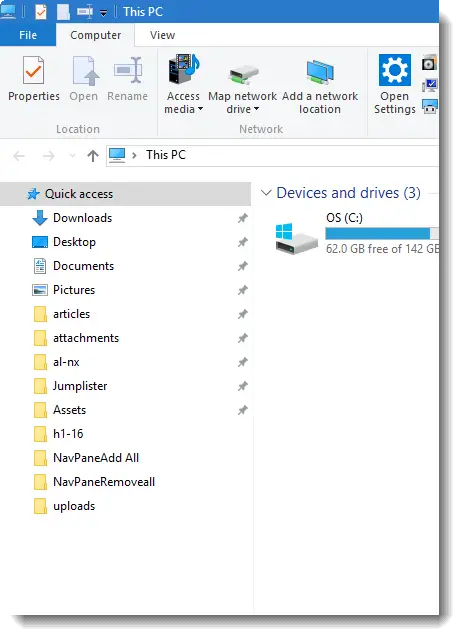
Mehr Informationen
Hier ist, was die Registrierungsdatei tut.
Unter diesem Registrierungsschlüssel:
HKEY_CURRENT_USER\SOFTWARE\Classes\CLSID
Die folgenden Unterschlüssel werden erstellt:
- {20D04FE0-3AEA-1069-A2D8-08002B30309D}
- {B4FB3F98-C1EA-428d-A78A-D1F5659CBA93}
- {018D5C66-4533-4307-9B53-224DE2ED1FE6}
- {F02C1A0D-BE21-4350-88B0-7367FC96EF3C}
- {031E4825-7B94-4dc3-B131-E946B44C8DD5}
Für jeden der obigen Unterschlüssel wird im rechten Bereich der folgende DWORD-Wert (32 Bit) erstellt:
"System. IsPinnedToNameSpaceTree" und sein Wertdatensatz auf dword: 00000000
Als Referenz
| GUID | Name des Shell-Items |
| {20D04FE0-3AEA-1069-A2D8-08002B30309D} | Dieser PC |
| {B4FB3F98-C1EA-428d-A78A-D1F5659CBA93} | Heimnetzgruppe |
| {018D5C66-4533-4307-9B53-224DE2ED1FE6} | Eine Fahrt |
| {F02C1A0D-BE21-4350-88B0-7367FC96EF3C} | Netzwerk |
| {031E4825-7B94-4dc3-B131-E946B44C8DD5} | Bibliotheken |
System. IsPinnedToNameSpaceTree value bestimmt, ob der Shell-Ordner an die Navigation angeheftet ist oder nicht. Wenn Sie sie auf 1 setzen, wird das Element gepinnt und auf 0 gelöst. Dies scheint jedoch nicht für die Heimnetzgruppe zu funktionieren, daher der zusätzliche Schritt unten.
Zusätzlicher Schritt – Für Heimnetzgruppe
Die REG-Datei löscht auch die {B4FB3F98-C1EA-428d-A78A-D1F5659CBA93} Unterschlüssel unter diesen Namespace-Schlüsseln:
HKEY_CURRENT_USER\SOFTWARE\Microsoft\Windows\CurrentVersion\Explorer\Desktop\NameSpace
HKEY_LOCAL_MACHINE\SOFTWARE\Microsoft\Windows\CurrentVersion\Explorer\Desktop\NameSpace
Dadurch werden OneDrive, Dieser PC, Bibliotheken, Netzwerk und Heimnetzgruppe aus dem Navigationsbereich entfernt oder gelöst. Beachten Sie, dass die Änderungen nicht nur in Dieser PC, sondern auch in Dialogfeldern zum Durchsuchen in verschiedenen Anwendungen angezeigt werden.
Eine kleine Bitte: Wenn Ihnen dieser Beitrag gefallen hat, teilen Sie ihn bitte?
Eine "kleine" Aktie von Ihnen würde dem Wachstum dieses Blogs sehr helfen. Einige tolle Vorschläge:- Pin es!
- Teilen Sie es mit Ihrem Lieblingsblog + Facebook, Reddit
- Tweete es!